戴尔 DIB75R/Pinevalley主板的bios设置u盘启动进入PE的视频教程
2019-10-23 15:30:15 来源:bios.uqidong.com
本视频为戴尔 DIB75R/Pinevalley主板的bios设置教程,其他戴尔 DIB75R/Pinevalley系列的都可以参考借鉴。视频来源为U启动用户向我司有偿提供,视频为U启动所有,仅供大家参考学习,请勿私自转载,谢谢。
戴尔 DIB75R/Pinevalleybios设置教程:
1.开机后不停的按键盘上的F2键,进入bios界面。
2.选择Advanced,选择最后一个Onboard里的SATA Mode按回车选择AHCI。
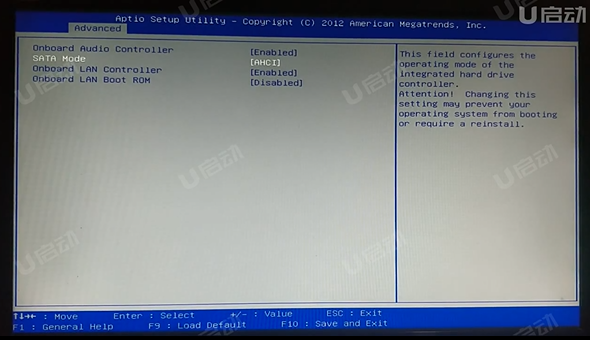
3.返回上个界面选择Boot,1st Boot Device选择USB Storage Device:U盘的名字。USB Boot Support这项需要选择Enabled,Boot Mode可以情况进行选择。

4.按F10保存退出,电脑会自动重启进入PE系统。
使用电脑的快捷按键进入PE系统。
5.开机后快速的按F12,进入电脑启动菜单,选择UEFI模式的U盘的名字或者是U盘的名字。按回车后电脑会自动重启进入PE系统。
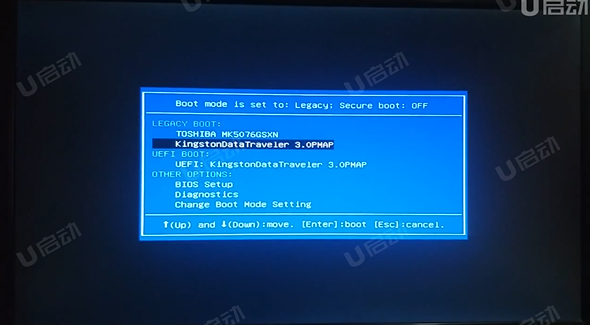
视频流程说明:
1.进入计算机的BIOS设置功能,进行硬盘模式更改的操作方法。(一般情况可以不需要进行设置,以免影响正常使用)
2.进行U盘优先启动设置,将制作好的U盘启动盘设置为第一启动项,然后保存重启进入PE模式的操作方法。
3.开机启动按快捷键呼出快捷选项框,选择U盘启动,进入PE的操作方法。(推荐使用此方式)
备注:不同的主板或笔记本型号,设置bios设置及U盘快捷键也不同,请大家根据自己电脑类型,选择对应的教程视频观看学习。如果有任何软件方面的问题,请点击官网首页的客服QQ,与我们软件的客服MM联系。U启动感谢您的支持。
本款戴尔 DIB75R/Pinevalley型号的BIOS设置快捷键为:F2键
本款戴尔 DIB75R/Pinevalley型号的快捷启动键为:F12键
相关教程
-

 戴尔DRS780M02主板的bios设置u盘启动进入PE的视频教程
戴尔DRS780M02主板的bios设置u盘启动进入PE的视频教程2020-04-28
-

 戴尔 M2N61-AX主板的bios设置u盘启动进入PE的视频教程
戴尔 M2N61-AX主板的bios设置u盘启动进入PE的视频教程2020-03-10
-

 戴尔dg33m03主板的bios设置u盘启动进入PE的视频教程
戴尔dg33m03主板的bios设置u盘启动进入PE的视频教程2019-11-26
-

 戴尔 G43T-DM1 V:A00主板的bios设置u盘启动进入PE的视频教程
戴尔 G43T-DM1 V:A00主板的bios设置u盘启动进入PE的视频教程2019-11-15
-

 戴尔 MA785R主板的bios设置u盘启动进PE模式的视频教程
戴尔 MA785R主板的bios设置u盘启动进PE模式的视频教程2019-06-12
-

 戴尔G45M03主板的bios设置u盘启动进入PE的视频教程
戴尔G45M03主板的bios设置u盘启动进入PE的视频教程2019-06-12
-

 戴尔 MIH81R-Great Bear主板的bios设置u盘启动进PE模式视频教程
戴尔 MIH81R-Great Bear主板的bios设置u盘启动进PE模式视频教程2019-06-11
-

 戴尔 MIB75R-MH-SG MLK MB主板的bios设置u盘启动进PE模式视频教程
戴尔 MIB75R-MH-SG MLK MB主板的bios设置u盘启动进PE模式视频教程2019-06-11
-

 DELLMIB75RMH_SGMLKMB主板的bios设置u盘启动进PE模式的视频教程
DELLMIB75RMH_SGMLKMB主板的bios设置u盘启动进PE模式的视频教程2019-06-05






